Как получить список названий листов в Google Sheets?
При работе с сложными документами Google Sheets, содержащими несколько рабочих листов, может быть полезно создать динамический список всех названий листов. Будь то организация данных, создание содержания или построение автоматизированных рабочих процессов, быстрый доступ к названиям листов повышает эффективность. В этом руководстве мы рассмотрим наиболее эффективные способы создания и поддержания актуального списка всех листов в ваших Google таблицах.
Получите название текущего листа в Google Sheets с помощью скрипта
Получите список названий листов в Google Sheets с помощью скрипта
Получите название текущего листа в Google Sheets с помощью скрипта
Если вы хотите динамически отображать название активного в данный момент листа и избежать ручного ввода, простой пользовательский скрипт может помочь. Это особенно полезно в информационных панелях, отчетах или шаблонах, где название листа используется как ссылка или в заголовках для удобной идентификации.
1. Нажмите Инструменты > Редактор скриптов, чтобы открыть редактор Apps Script. Это действие открывает новую вкладку, где вы можете написать код Google Apps Script:

2. В открывшемся окне проекта скопируйте и вставьте следующий код скрипта в пустой редактор Кода. Этот код создает пользовательскую функцию для возврата названия текущего листа:
function sheetName() {
return SpreadsheetApp.getActiveSpreadsheet().getActiveSheet().getName();
}

3. После вставки кода нажмите значок Сохранить. Затем вернитесь к вашей книге Google Sheets и на листе, где вы хотите отобразить название, введите формулу: =sheetname() в выбранную ячейку. Нажмите Enter, и название текущего листа будет показано немедленно.
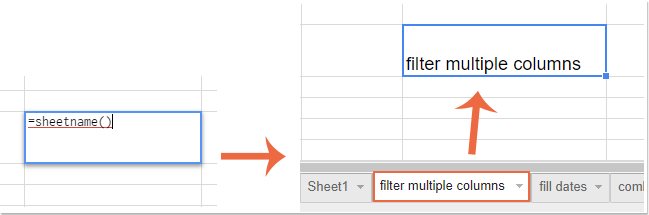
Применимые сценарии и советы: Это решение хорошо подходит для автоматизации отчетов, документации или при создании шаблонов, где имя вкладки должно быть указано в содержании листа. Обратите внимание, что отображаемое название листа обновляется при пересчете листа.
Устранение неполадок: Если вы столкнулись с ошибкой #NAME? или ничего не появляется, убедитесь, что скрипт был сохранен правильно, а имя функции соответствует тому, которое используется в вашей формуле. Если вы копируете электронную таблицу или скрипт, возможно, вам нужно заново авторизовать разрешения.
Получите список названий листов в Google Sheets с помощью скрипта
Для тех, кому нужно получить названия всех листов в том же файле Google Sheets — например, для создания оглавления, сводной панели или содержания — можно создать пользовательскую функцию через Apps Script. Это помогает избежать ручного процесса обновления ссылок на листы по мере развития вашего файла.
1. Нажмите Инструменты > Редактор скриптов еще раз, чтобы открыть окно проекта. В пустом редакторе Кода скопируйте и вставьте предоставленный ниже код скрипта:
function sheetnames() {
var out = new Array()
var sheets = SpreadsheetApp.getActiveSpreadsheet().getSheets();
for (var i=0 ; i<sheets.length ; i++) out.push( [ sheets[i].getName() ] )
return out
}

2. Сохраните скрипт, затем вернитесь к своей электронной таблице. На листе (и в начальной ячейке), где вы хотите, чтобы появился список всех названий листов, введите эту формулу: =sheetnames() и нажмите Enter. Мгновенно каждое название листа заполнит свою ячейку вертикально в столбце.
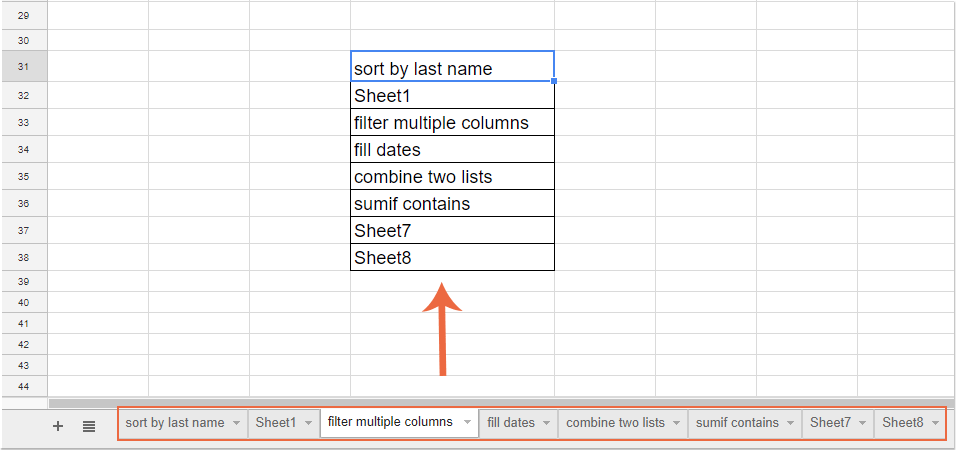
Варианты использования и предостережения: Этот метод идеально подходит для информационных панелей, содержания, быстрых ссылок навигации внутри больших или общих книг, или каталогов, где необходимо автоматически поддерживать актуальный список листов. Учтите, что любое решение на основе скриптов требует авторизации в первый раз и может потребовать обновления или перезагрузки, если вы вносите изменения в скрипт или копируете файл. Пользовательские функции, такие как =sheetnames(), не обновляются в реальном времени; если лист добавлен или удален, вам может потребоваться снова ввести формулу или перезагрузить лист, чтобы обновить вывод.
Напоминания об ошибках: Если вы получили запросы на разрешение, следуйте им, чтобы авторизовать скрипт. Если ни одно название не указано, дважды проверьте, что имя функции в файле Apps Script и формула в ячейке точно соответствуют sheetnames.
Перечислите все названия листов и перемещайтесь между ними с помощью гиперссылок или кнопок в книге Excel: С помощью утилиты Kutools для Excel Создать список названий листов вы можете быстро перечислить все названия рабочих листов на новом листе с гиперссылками или макросными кнопками, а затем перемещаться между ними по необходимости. Этот инструмент особенно удобен при работе с большими, сложными файлами Excel, где ручное отслеживание или навигация по вкладкам листов становится затруднительной. Функции включают автоматическое создание гиперссылок, легкое управление переименованными листами и интерфейс, разработанный для беспроблемного доступа.
Kutools для Excel - Усильте Excel более чем 300 необходимыми инструментами. Наслаждайтесь постоянно бесплатными функциями ИИ! Получите прямо сейчас |
Лучшие инструменты для повышения продуктивности в Office
Повысьте свои навыки работы в Excel с помощью Kutools для Excel и ощутите эффективность на новом уровне. Kutools для Excel предлагает более300 расширенных функций для повышения производительности и экономии времени. Нажмите здесь, чтобы выбрать функцию, которая вам нужнее всего...
Office Tab добавляет вкладки в Office и делает вашу работу намного проще
- Включите режим вкладок для редактирования и чтения в Word, Excel, PowerPoint, Publisher, Access, Visio и Project.
- Открывайте и создавайте несколько документов во вкладках одного окна вместо новых отдельных окон.
- Увеличьте свою продуктивность на50% и уменьшите количество щелчков мышью на сотни ежедневно!
Все надстройки Kutools. Один установщик
Пакет Kutools for Office включает надстройки для Excel, Word, Outlook и PowerPoint, а также Office Tab Pro — идеально для команд, работающих в разных приложениях Office.
- Комплексный набор — надстройки для Excel, Word, Outlook и PowerPoint плюс Office Tab Pro
- Один установщик, одна лицензия — настройка занимает считанные минуты (MSI-совместимо)
- Совместная работа — максимальная эффективность между приложениями Office
- 30-дневная полнофункциональная пробная версия — без регистрации и кредитной карты
- Лучшее соотношение цены и качества — экономия по сравнению с покупкой отдельных надстроек